电视投屏怎么搞 如何设置投屏电视
随着科技的发展,电视投屏已经成为许多人享受影音娱乐的一种常见方式,通过投屏我们可以将手机、平板等智能设备上的影音内容无线传输到大屏幕电视上,给我们带来更加震撼的视听体验。对于一些新手来说,电视投屏的设置可能会有些困惑。如何搞定电视投屏?如何正确地设置投屏电视呢?接下来本文将为大家介绍一些简单易行的方法,帮助大家轻松完成电视投屏的设置。无论是想要观看电视剧、电影,还是分享照片、视频,通过以下的技巧,相信大家能够顺利地进行电视投屏,享受更好的娱乐体验。
操作方法:
1. 一、检查投屏功能
正式把手机投影到电视前,由于部分老旧电视并不支持投屏功能,所以我们要提前检查电视是否支持投屏功能。检查电视是否具备投屏功能大致可以从两个点判断:
1、电视是否是安卓系统
2、电视是否支持无线连接
通常情况只要同时电视支持以上两个条件就可以实现投屏操作。
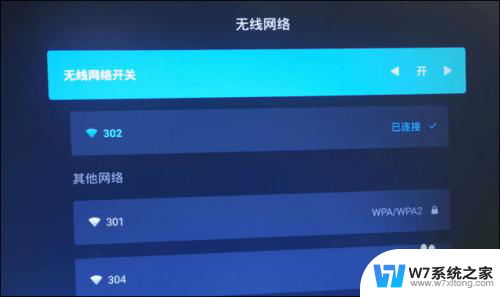
2.二、电脑投屏设置
自带投屏
检查下来如若你的电视支持投屏,那么就可以进入到投屏环节了。例如我们现在使用小米电视,点击其中的“投屏”按钮进入到电视投屏界面。
小米电视打开投屏界面后,看到需要投屏的手机。通常情况下手机也是支持自带投屏方式的,此时我们先把手机和电视连接至同一网络下。利用手机自带的投屏功能搜索小米电视,接着点击小米设备的名称就可以实现投屏了。由于不同手机进入自带的投屏功能有所区别,部分手机可以参照以下图表进入投屏界面。
到这里手机投影到电脑就已经完成了,步骤大致为:
1、电视进入投屏界面
2、手机和电视连接至同一网络
3、手机进入投屏界面搜索电视设备
4、点击搜索到的电视名称确认投屏
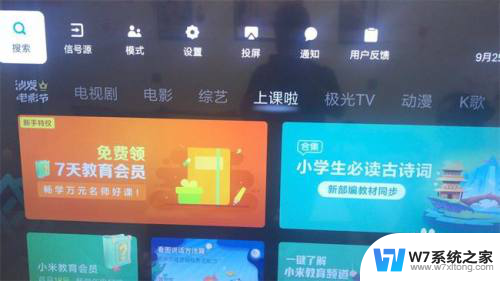
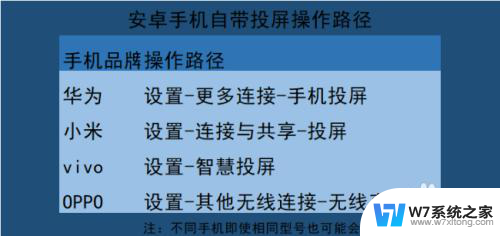
以上是电视投屏的全部内容,有需要的用户可以根据小编的步骤进行操作,希望对大家有所帮助。
电视投屏怎么搞 如何设置投屏电视相关教程
-
 电视投屏设置怎么打开 电视投屏功能怎么开启
电视投屏设置怎么打开 电视投屏功能怎么开启2024-08-23
-
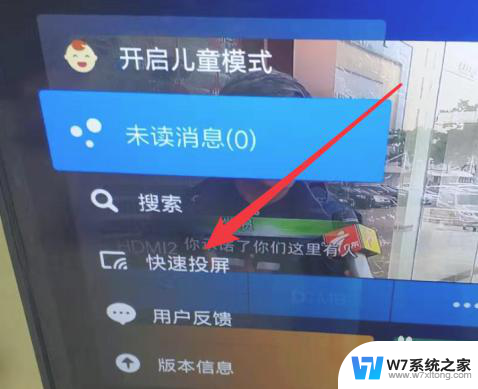 电视微信投屏怎么设置 微信如何将手机投屏到电视上
电视微信投屏怎么设置 微信如何将手机投屏到电视上2024-06-25
-
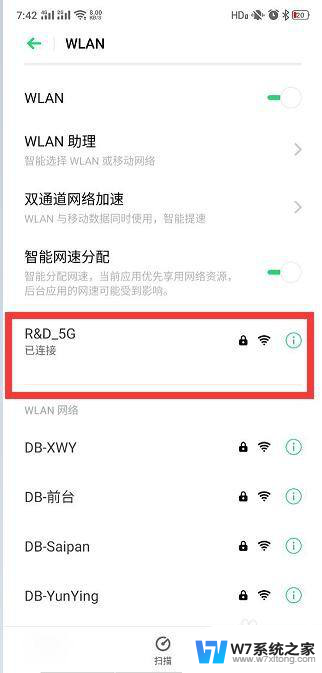 oppo手机如何手机投屏到电视机 oppo手机投屏电视设置教程
oppo手机如何手机投屏到电视机 oppo手机投屏电视设置教程2024-06-17
-
 电视机上的无线投屏如何打开 电视如何使用投屏功能
电视机上的无线投屏如何打开 电视如何使用投屏功能2024-02-28
- 手机放视频可以投屏到电脑吗 手机如何实现投屏到电脑
- 创维电视如何投屏连接手机 创维电视手机投屏连接方法
- 华为手机怎么投到电视上投屏 华为手机如何实现视频投屏到电视上播放
- 怎么把手机视频投屏到电脑上播放 手机如何投屏到电脑进行视频播放
- 如何将笔记本电脑投屏到电视 笔记本电脑投屏到电视的方法
- 笔记本电脑wifi投屏到电视 如何通过无线连接将笔记本显示投影到电视屏幕
- iphone13充电线为何没有usb接口 苹果13充电线为什么不是USB接口
- cdr文件如何显示缩略图 CDR文件缩略图查看方法
- 取消电脑自动关机怎么设置方法 怎么关闭电脑的自动关机功能
- 桌面显示windows不是正版如何解决 如何处理Windows副本不是正版的问题
- 文档打印怎么正反面打印 打印机如何进行正反面打印
- 苹果电脑触控板右键在哪 Macbook触摸板右键功能怎么开启
电脑教程推荐
- 1 桌面显示windows不是正版如何解决 如何处理Windows副本不是正版的问题
- 2 电脑网络打印机怎么连接 网络打印机连接教程
- 3 笔记本电脑怎么确定点击 Windows 10系统鼠标双击确定变单击确定的教程
- 4 mac查看硬盘使用情况 MacBook硬盘使用情况查看方法
- 5 查看笔记本电脑wifi密码 电脑上查看WiFi密码的方法步骤
- 6 电脑键盘调亮度 笔记本电脑键盘亮度调节键失灵怎么办
- 7 怎么快捷回到桌面 如何快速回到电脑桌面
- 8 惠普电脑哪个是开机键 惠普笔记本开机键在哪个位置
- 9 电脑卡游戏界面退不出去 游戏卡死怎么办无法回到桌面
- 10 word表格调整不了行高怎么办 如何解决Word文档中表格高度不能调整的困扰